Theo mặc định, bất kỳ ai có tài khoản Google đều có thể đăng nhập vào chiếc Chromebook của bạn và sử dụng như bình thường. Nếu bạn muốn khóa thiết bị và chỉ cho phép những người cụ thể mà mình tin tưởng có quyền sử dụng thiết bị của mình, có thể dễ dàng định cấu hình trong Settings. Đây là cách thực hiện.
Điều kiện cần
Để hạn chế đối tượng sử dụng Chromebook, trước bạn phải đăng nhập với tư cách là tài khoản chủ sở hữu của thiết bị. Tài khoản chủ sở hữu là tài khoản đầu tiên được đăng ký với Chromebook khi nó được sử dụng lần đầu tiên (hoặc sau khi reset Powerwash). Nếu không có quyền truy cập vào tài khoản chủ sở hữu, bạn chắc chắn sẽ không thể hạn chế hoặc quyết định ai có thể sử dụng Chromebook.
Cách hạn chế đối tượng truy cập và sử dụng Chromebook
Trước tiên, hãy đăng nhập vào Chromebook của bạn bằng tài khoản chủ sở hữu. Sau khi đăng nhập thành công, hãy khởi chạy launcher và mở rộng menu cho đến khi bạn thấy các biểu tượng ứng dụng. Nhấp vào biểu tượng bánh răng để truy cập ứng dụng Settings.
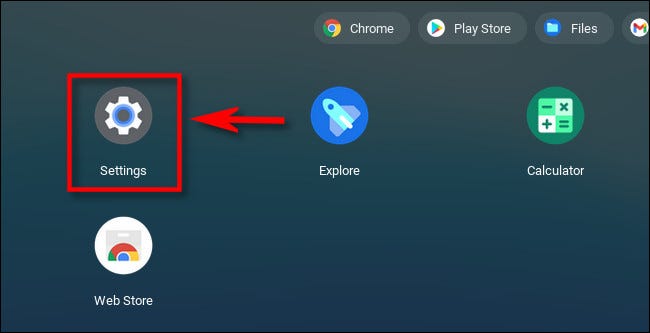
Trong Settings, bạn bấm chọn “Security And Privacy” trong danh sách bên trái, sau đó nhấp vào “Manage Other People”.
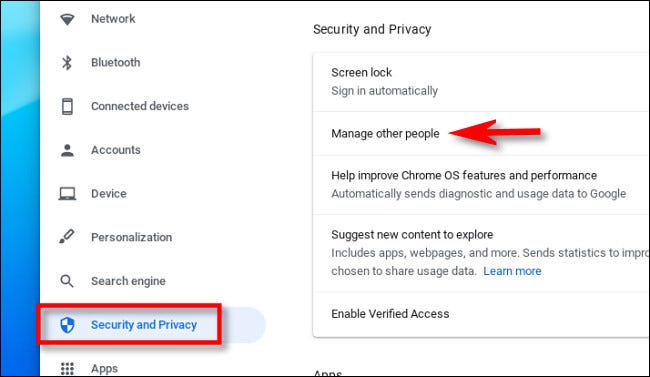
Trên trang “Manage Other People”, nếu bạn muốn ngăn những người không có tài khoản Google sử dụng Chromebook của mình, hãy tắt công tắc bên cạnh tùy chọn "Enable Guest Browsing”.
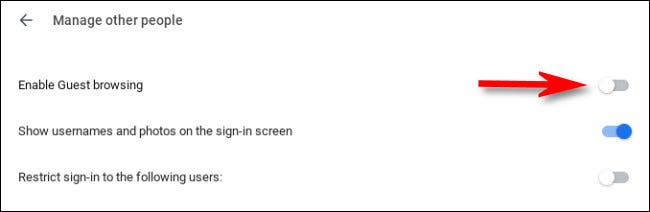
Ngay bên dưới, bạn sẽ thấy tùy chọn “Restrict Sign-in to The Following Users”. Bật tùy chọn này sẽ hiển thị cho bạn danh sách chi tiết những tài khoản người dùng đã đăng ký trên thiết bị.
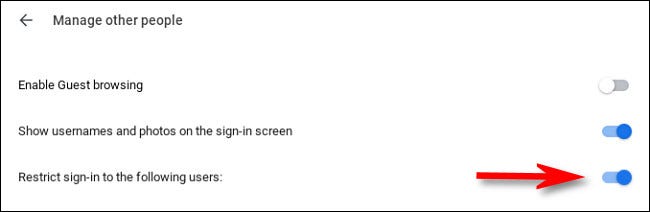
Để xóa một người dùng cụ thể khỏi danh sách, hãy nhấp vào nút “X” bên cạnh tên của họ. Ngược lại, để thêm người dùng khác, hãy nhấp vào nút “Add User” bên dưới danh sách và làm theo lời nhắc trên menu.
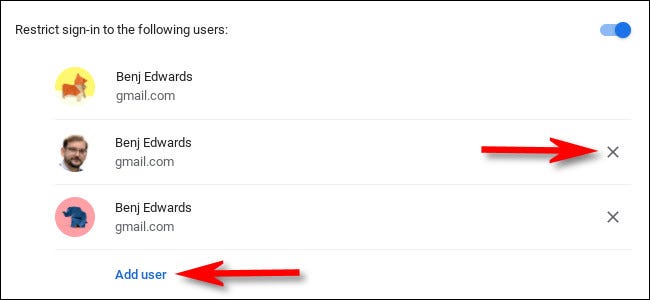
Khi bạn hoàn tất, hãy đóng Settings.
Lần tiếp theo khi ở màn hình đăng nhập, bạn sẽ nhận thấy rằng nút “Add a Person” chuyển sang màu xám - không còn hoạt động. Chiếc Chromebook của bạn giờ đây đã an toàn và riêng tư hơn nhiều!
 Công nghệ
Công nghệ  AI
AI  Windows
Windows  iPhone
iPhone  Android
Android  Học IT
Học IT  Download
Download  Tiện ích
Tiện ích  Khoa học
Khoa học  Game
Game  Làng CN
Làng CN  Ứng dụng
Ứng dụng 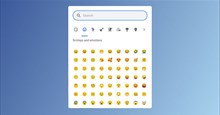


















 Linux
Linux  Đồng hồ thông minh
Đồng hồ thông minh  macOS
macOS  Chụp ảnh - Quay phim
Chụp ảnh - Quay phim  Thủ thuật SEO
Thủ thuật SEO  Phần cứng
Phần cứng  Kiến thức cơ bản
Kiến thức cơ bản  Lập trình
Lập trình  Dịch vụ công trực tuyến
Dịch vụ công trực tuyến  Dịch vụ nhà mạng
Dịch vụ nhà mạng  Quiz công nghệ
Quiz công nghệ  Microsoft Word 2016
Microsoft Word 2016  Microsoft Word 2013
Microsoft Word 2013  Microsoft Word 2007
Microsoft Word 2007  Microsoft Excel 2019
Microsoft Excel 2019  Microsoft Excel 2016
Microsoft Excel 2016  Microsoft PowerPoint 2019
Microsoft PowerPoint 2019  Google Sheets
Google Sheets  Học Photoshop
Học Photoshop  Lập trình Scratch
Lập trình Scratch  Bootstrap
Bootstrap  Năng suất
Năng suất  Game - Trò chơi
Game - Trò chơi  Hệ thống
Hệ thống  Thiết kế & Đồ họa
Thiết kế & Đồ họa  Internet
Internet  Bảo mật, Antivirus
Bảo mật, Antivirus  Doanh nghiệp
Doanh nghiệp  Ảnh & Video
Ảnh & Video  Giải trí & Âm nhạc
Giải trí & Âm nhạc  Mạng xã hội
Mạng xã hội  Lập trình
Lập trình  Giáo dục - Học tập
Giáo dục - Học tập  Lối sống
Lối sống  Tài chính & Mua sắm
Tài chính & Mua sắm  AI Trí tuệ nhân tạo
AI Trí tuệ nhân tạo  ChatGPT
ChatGPT  Gemini
Gemini  Điện máy
Điện máy  Tivi
Tivi  Tủ lạnh
Tủ lạnh  Điều hòa
Điều hòa  Máy giặt
Máy giặt  Cuộc sống
Cuộc sống  TOP
TOP  Kỹ năng
Kỹ năng  Món ngon mỗi ngày
Món ngon mỗi ngày  Nuôi dạy con
Nuôi dạy con  Mẹo vặt
Mẹo vặt  Phim ảnh, Truyện
Phim ảnh, Truyện  Làm đẹp
Làm đẹp  DIY - Handmade
DIY - Handmade  Du lịch
Du lịch  Quà tặng
Quà tặng  Giải trí
Giải trí  Là gì?
Là gì?  Nhà đẹp
Nhà đẹp  Giáng sinh - Noel
Giáng sinh - Noel  Hướng dẫn
Hướng dẫn  Ô tô, Xe máy
Ô tô, Xe máy  Tấn công mạng
Tấn công mạng  Chuyện công nghệ
Chuyện công nghệ  Công nghệ mới
Công nghệ mới  Trí tuệ Thiên tài
Trí tuệ Thiên tài